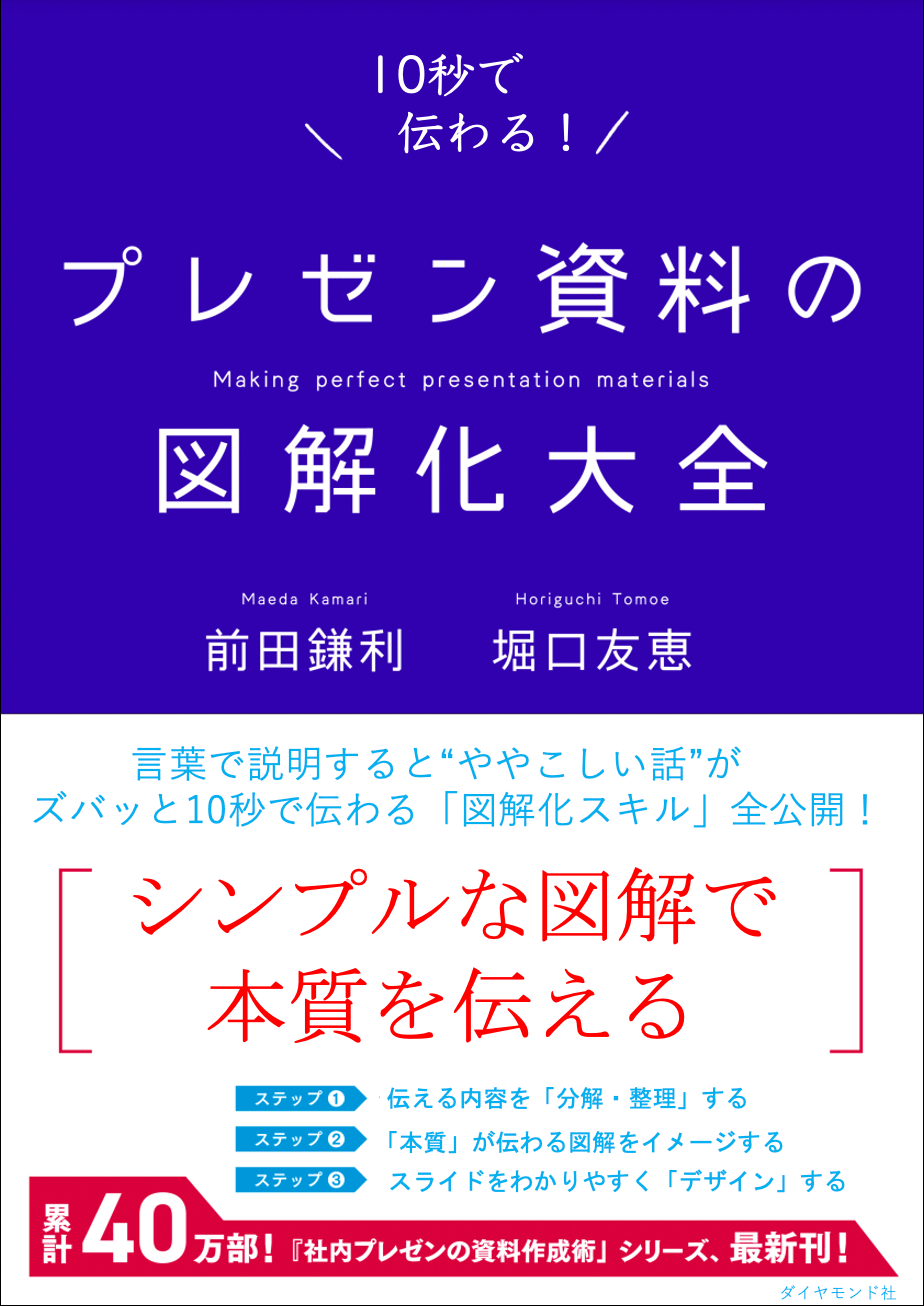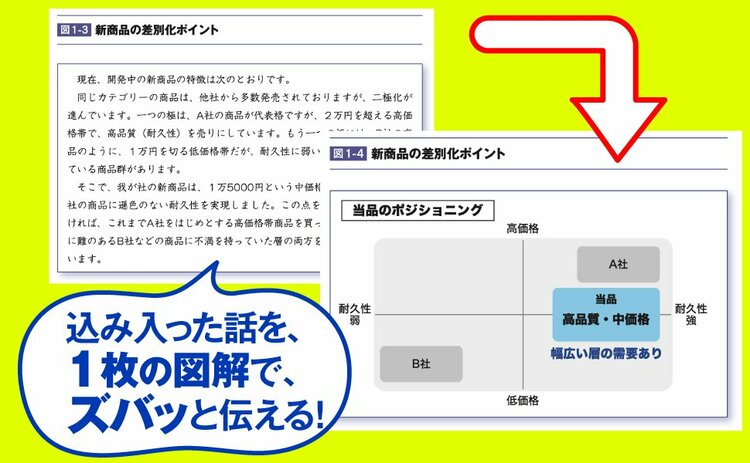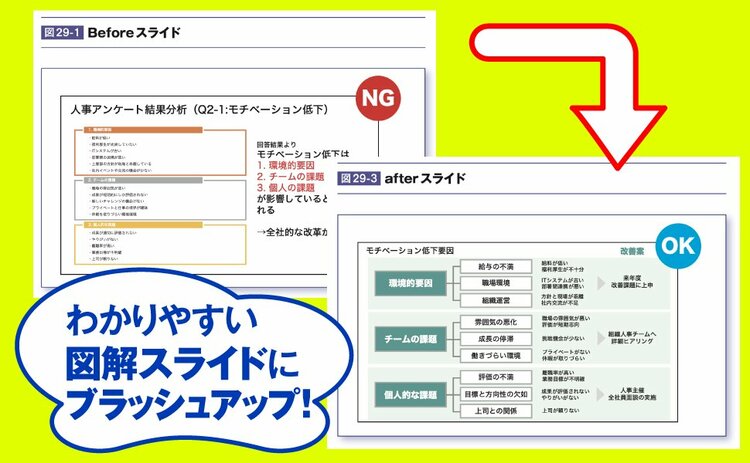プレゼン資料は、「読ませるもの」ではありません。“込み入った話”を言葉だけで伝えようとすると、どうしてもまどろっこしい表現になり、非常にわかりにくい説明になりがちです。そんな時に必要なのは、伝えるべき内容の「本質」を、直観的に理解できるように「図解化」する技術。プレゼン資料は「見せるもの」なのです。そこで、累計40万部を突破した『社内プレゼンの資料作成術』シリーズの著者で、ソフトバンク在籍時には孫正義社長に直接プレゼンをして「一発OK」を次々と勝ち取った実績を持つ前田鎌利さんと堀口友恵さんに、プレゼン資料を「図解化」する技術を伝授していただきます(本連載は『プレゼン資料の図解化大全』から抜粋・編集してお届けします)。
 写真はイメージです Photo: Adobe Stock
写真はイメージです Photo: Adobe Stock
「コーポレート・カラー」を使う
ビジネス・プレゼンのスライドにおいて、カラーをいかに使うかは大切なポイントです。
特に、プレゼンで伝える企業・部署・商品などに固有の「カラー」を使用することは、相手の理解を助けるうえで非常に効果的です。
例えば、【図-1】のスライドが典型的です。このように、「パワーポイント=赤」「エクセル=緑」「ワード=青」という、商品に固有の「カラー」をプレゼン資料全体を通して使うと理解しやすいプレゼンにすることができます。
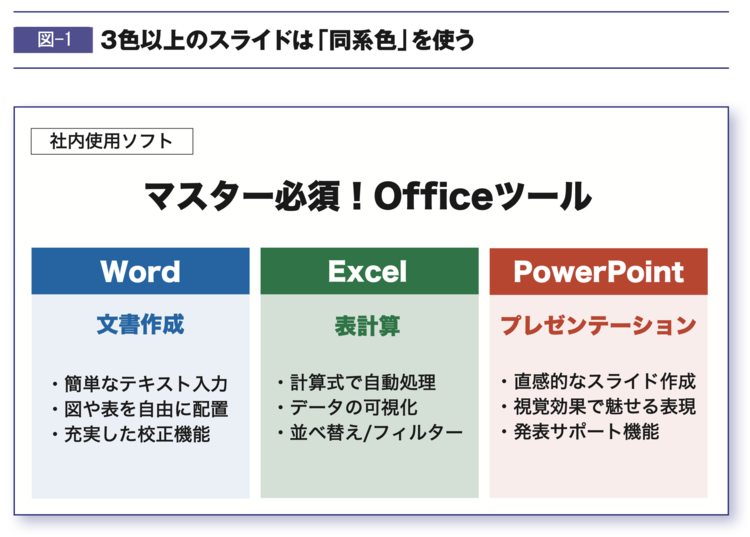
「コーポレート・カラー」も同様です。
【図-2】をご覧ください。これは、3社の比較を行うプレゼン資料の一部を取り出したものです。
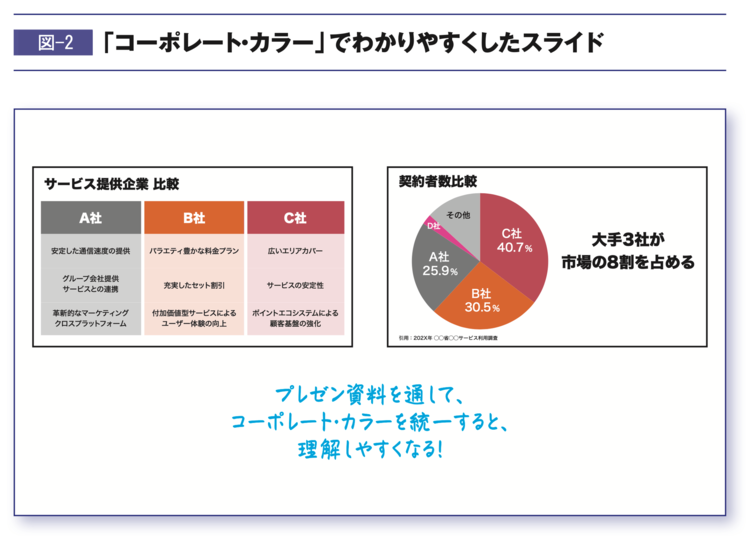
ご覧のように、「A社=グレー」「B社=オレンジ」「C社=赤」というコーポレート・カラーだとしたら、それを全てのスライドで統一的に使用することで、いちいち文字情報で「A社かB社かC社か」を見分けるまでもなく、カラーリングで一瞬で識別できるようになります。
このような工夫を積み重ねることで、相手が瞬時に理解できる「図解スライド」をつくることができるようになるのです。
「カラーパレット」を設定する
これは、さまざまなものに応用可能です。
たとえば、企業によっては、部署ごとにカラーを決めており、オフィスのレイアウトから各種資料まで、そのカラーで統一することで視認性を高めているところもあります。
あるいは、競合商品との比較をする機会が多い職種の場合には、会社単位・部署単位で、競合商品ごとにカラーを決めて、それで各種資料を統一しているところもあります。
そのような場合には、使用しているプレゼン・ソフトの「カラーパレット」で、よく使用するカラーを設定しておくと便利です。パワーポイントでの「カラーパレット」の設定方法は、【図-3】の通りです。

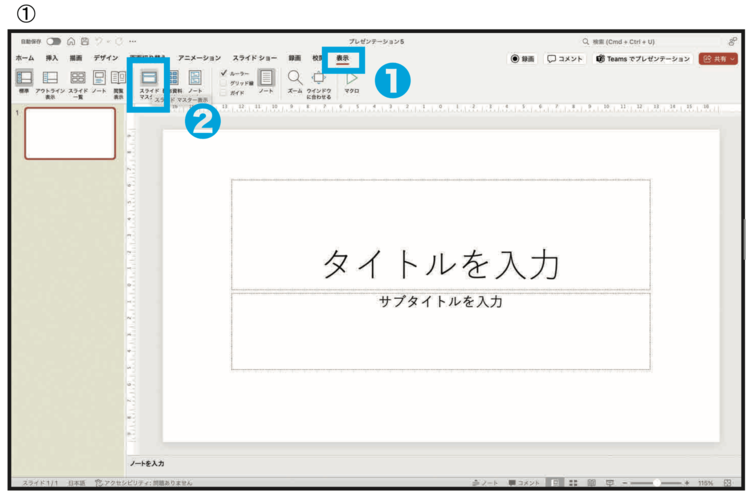
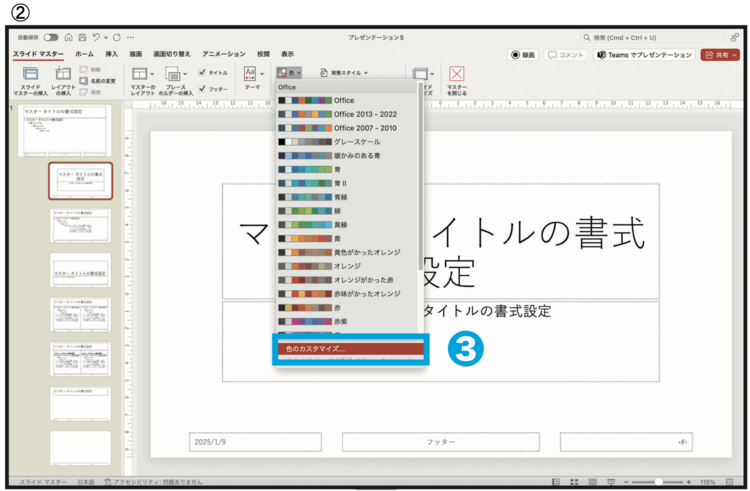

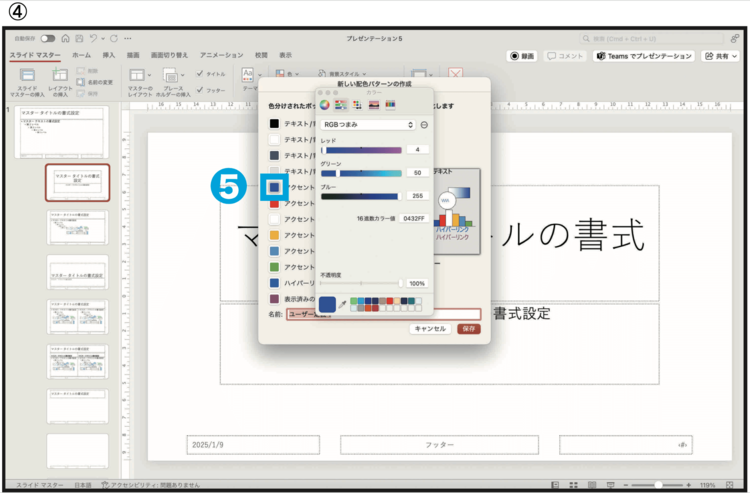
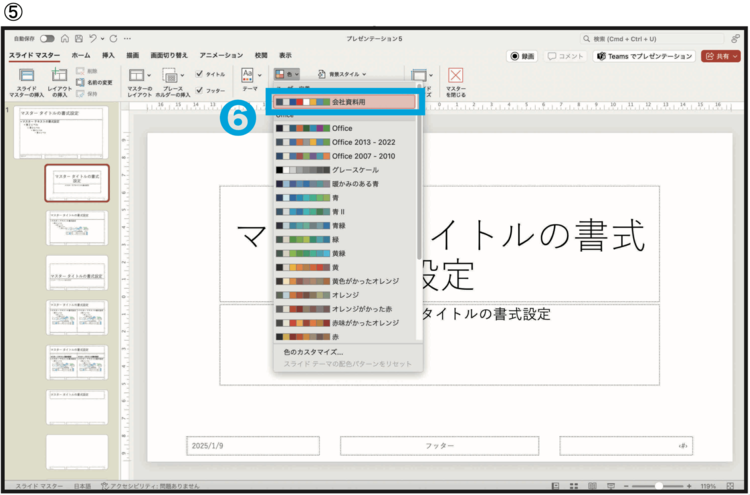

非常に使い勝手のよい機能ですので、ぜひ、皆さんがよく使う「色」を設定して、ご活用いただきたいと願っています。
なお、コーポレート・カラーなどは、色指定のガイドラインがある場合が多いので、カラーパレットで正確な値を入力するか、「スポイト機能」を使って、コーポレート・カラーをそのままコピーして活用するとよいでしょう。
(本稿は、『プレゼン資料の図解化大全』より一部を抜粋・編集したものです)
1973年生まれ。ソフトバンクモバイルなどで17年にわたり移動体通信事業に従事。ソフトバンクアカデミア第一期生に選考され、プレゼンテーションにおいて第一位を獲得する。孫正義社長に直接プレゼンして幾多の事業提案を承認されたほか、孫社長のプレゼン資料づくりも数多く担当。2013年12月にソフトバンクを退社、株式会社固を設立して、プレゼンテーションクリエイターとして独立。2000社を超える企業で、プレゼンテーション研修やコンサルティングを実施。ビジネス・プレゼンの第一人者として活躍中。著書に『【完全版】社内プレゼンの資料作成術』『プレゼン資料のデザイン図鑑』『パワーポイント最速仕事術』(すべてダイヤモンド社)など。
堀口友恵(ほりぐち・ともえ)
埼玉県秩父市生まれ。立命館大学産業社会学部卒業後、ソフトバンクへ入社。技術企画、営業推進、新規事業展開などを担当する中で、プレゼンの経験と実績を積む。2017年に株式会社固へ転職し、スライドデザイナーとしての活動を始める。企業向け研修・ワークショップの担当や大学非常勤講師のほか、大手企業などのプレゼンのスライドデザインを担当し、のべ400件以上の資料作成やブラッシュアップを手がける。前田鎌利著の『プレゼン資料のデザイン図鑑』『パワーポイント最速仕事術』のコンテンツやスライドの制作にも深く関わった。ITエンジニア本大賞2020プレゼン大会にて、ビジネス書部門大賞・審査員特別賞を受賞。小学生向けのオンライン講座「こどもプレゼン教室」を運営し、子どもたちのプレゼンスキルアップの支援も行っている。